這篇文章是在幾個月前在論壇上發布的,我認為是時候該到我了博客上,進行疑問,評論,一切都可以在評論中完成,請 不要燃燒 如果您不喜歡Vim,請退出帖子🙂
我將跳過基礎部分,因為如果您想學習或有興趣學習它,它將變得非常廣泛,我建議您從終端運行
$vimtutor
現在是的,沒有更多,我們開始😀
VIM中的宏
它可能不是vim的偉大奧秘之一,但很高興知道vim具有宏支持,可以從中存儲宏。 a 到 z ; 要開始錄製,您只需按 q+信 要停止錄製,請按 q 並調用宏,就像 NUMERO+@+信.
其中:
信:這是關鍵 a 到 z.
NUMERO:這是我們重複操作的次數。
這將促進許多重複性任務。 例如; 假設我們有以下幾行:
一示例一二示例二三示例三四示例四五示例五
我們想給它這種格式:
'one':'example''one'; 'two':'example''two'; 'three':'example''three'; 'four':'example''four'; 'five':'example''XNUMX';
這是宏使我們更輕鬆的地方everything
使用的順序:
qa I'[Esc] ea':[Esc] wi'[Esc] ea'[Esc] wi'[Esc] A'; [Esc] 0j q
然後將光標放在行上以進行更改和使用 NUMERO+@+信 在這種情況下,我使用了 4+@+a
更換
在Vim中一個非常重要的工具是替換它,我們可以通過按 ESC 稍後我們按 : 然後我們寫命令 我說命令是因為它不僅限於替代。 非常類似於 正則表達式
範例:
在整個文檔中更改字符串的最常見方法是:
命令:
:%s / vim / Vim / g
用Vim替換所有vim行 注意: 如果我沒有標誌 % 我只會搜索您所在的行
在第3,5行之間的某個範圍內替換:
命令:
:3,5秒/ Vim / VIM / g
從第3行到第5行,用VIM替換Vim
這裡註意沒有 g 最後,它僅編輯匹配的第一個單詞
命令:
:3,5秒/ Vim / VIM
通過此行,我們消除了包含 #
命令:
:。,$ g /#/ d
當前行的 . 直到文件結尾 $ 尋找數字 # 並刪除它們 d
這是一個命令對文件部分進行排序
命令:
:3,$排序
從第3行到文檔末尾對其進行排序
其他命令
這裡的訣竅在命令中 :r 閱讀 就像哈哈哈說的那樣,這可以做什麼,您可以添加另一個文檔的文本,但是在此示例中,我們添加了指示符 ! 要單獨執行此操作,可以在同一vim中執行腳本進行調試,或者在此處想到的任何示例:
#日期:: r!日期#日期格式:: r!日期+ \%D#列表目錄:: r!Ls文檔
我正在使用常用命令,但是vim接受任何命令的輸出並將其作為文本插入文檔中。
而且這只是一小部分,還有更多……而我所不知道的事情哈哈哈哈。
選擇
最後但並非最不重要的是視覺狀態,在這裡我們可以選擇線條來輕鬆地操作它們。 有三種類型的視覺選擇。
v 視覺形象
V 視線
控制+v 可視塊
選擇括號內的內容:
v% 如果您位於括號的開頭/結尾
vib 如果您在括號內
選擇雙引號或單引號內的內容:
vi' 選擇單引號
vi" 選擇雙引號
viB 選擇鍵內的所有內容
按行選擇
ggVG 選擇整個文件
基本上從這裡開始gg; 輸入可視選擇器V; 並結束G。
按塊選擇
控制+v
[控制] v e5j C [您輸入文字] [esc] [esc]
然後通過塊輸入可視選擇器 控制v,我前進到單詞的末尾,然後向下5行5j,我用C刪除了單詞,寫出要替換的文本並按 ESC ESC.
另一個是相同的,但不是 c 這就像刪除並進入插入模式 我用 i 進入指針所在的插入I模式。
我解釋的所有這些可能看起來很神秘,或者像vim ninja hahaha之類的東西,但這並不是Vim手冊中沒有的內容 Vim是我所知道的最好的文檔之一 要輸入文檔,只需輸入
: 救命
如果您需要特定的東西
:幫助:w
這將直接帶您到討論以下內容的部分:w 和保存.
現在,如果...快樂Vim的人。 😀





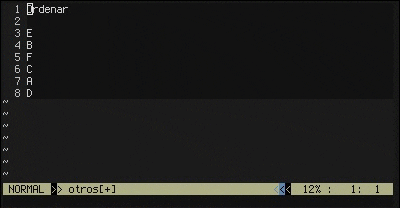
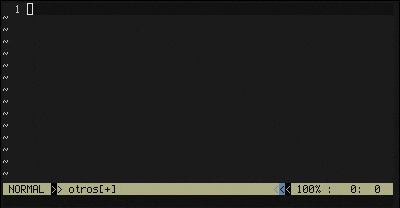

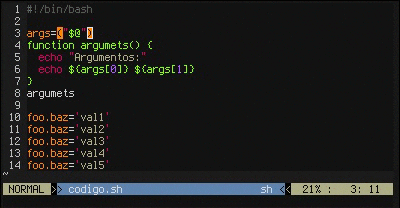

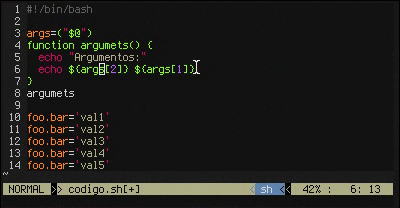

我想我將開始使用Vim🙂
優秀的文章,感謝您的分享。 我不知道按塊選擇。 乾杯!
Emacs ...,我想有人不得不說,所以為什麼還要再等:D,不,這不是Flame的開始,在Emacs和Vim之間無法進行討論:D,很明顯哪個更好,並且沒有,沒有e Vim;)。
是的,這是火焰的開始。 請注意這些類型的註釋,因為它們不是客觀的。 此外,它對本文的內容沒有任何幫助。 問候。
埃馬克斯! 埃馬克斯! 埃馬克斯! 😀
群眾的埃馬克斯!
«[…]我想有人不得不說[…]»哈哈哈,+ 1!
像這樣打扮,有人來扮演異國情調的人說:“帶箭頭的光標? WASD? 不,不,我會告訴你的方式,這是hjkl»,後面有很多亮著的>:D
@Blablabla:在那兒,您的暱稱不lives不休!
進行調查以了解哪個讀者更喜歡它不會受到傷害。
大! Vim是迄今為止最好的文本編輯器。 希望在該站點上發布有關所說發布者的更多信息。 問候。
我總是在理解Vim中的宏時遇到問題,在空閒時間裡,我會旋轉一下😛
注意:對於KDE用戶,請使用Vim-QT😀
謝謝😀
終於,我的Galaxy Mini有了另一個生存的理由:我沒有EMACS,但是我有VIM。
我會考慮您的提示。
好信息謝謝🙂
分享您的vimrc在視覺上非常容易理解:) !!! 希望您與我分享:)!
我當然會😀讓我準備一個帖子
哇,看起來真好:)! 哈哈,我將開始練習更多,而您的vimrc看起來也很好! 希望您能分享;)!
其實它並不是那麼多vimrc,但我會解釋說我已經做了哈哈哈
哈哈好多了:)! 所以我們都知道哈哈謝謝:)! 😉
和田很好的建議。 事實是,我的編程需求是非常基本的,也許這就是為什麼我從未見過Vim的潛力。 但是,您的發言對我來說似乎很有趣。 當我必須做某事時,我將嘗試將其付諸實踐。
非常感謝您!
優秀的帖子! 儘管我已經知道這些技巧,但對於那些不了解這些技巧的人卻可以很好地解釋它們!
對於新用戶來說,《 vimtutor》有一點幫助,英語,對於那些想要用西班牙語學習教程的人,只需輸入《 vimtutor es»。
我愛vim,沒有他,我的生活將完全不同!
我已經使用了2年,每天我都感到更驚訝=)
問候
P / D:誰想看一個.vimrc配置的例子,我邀請您來看看我的! =) https://github.com/jlgasparrini/dotvimrc